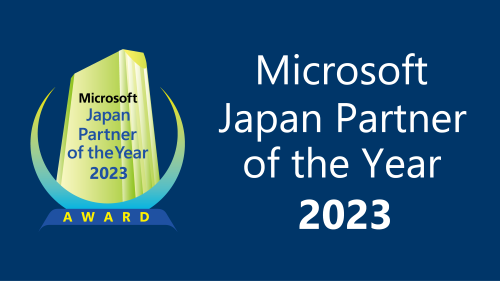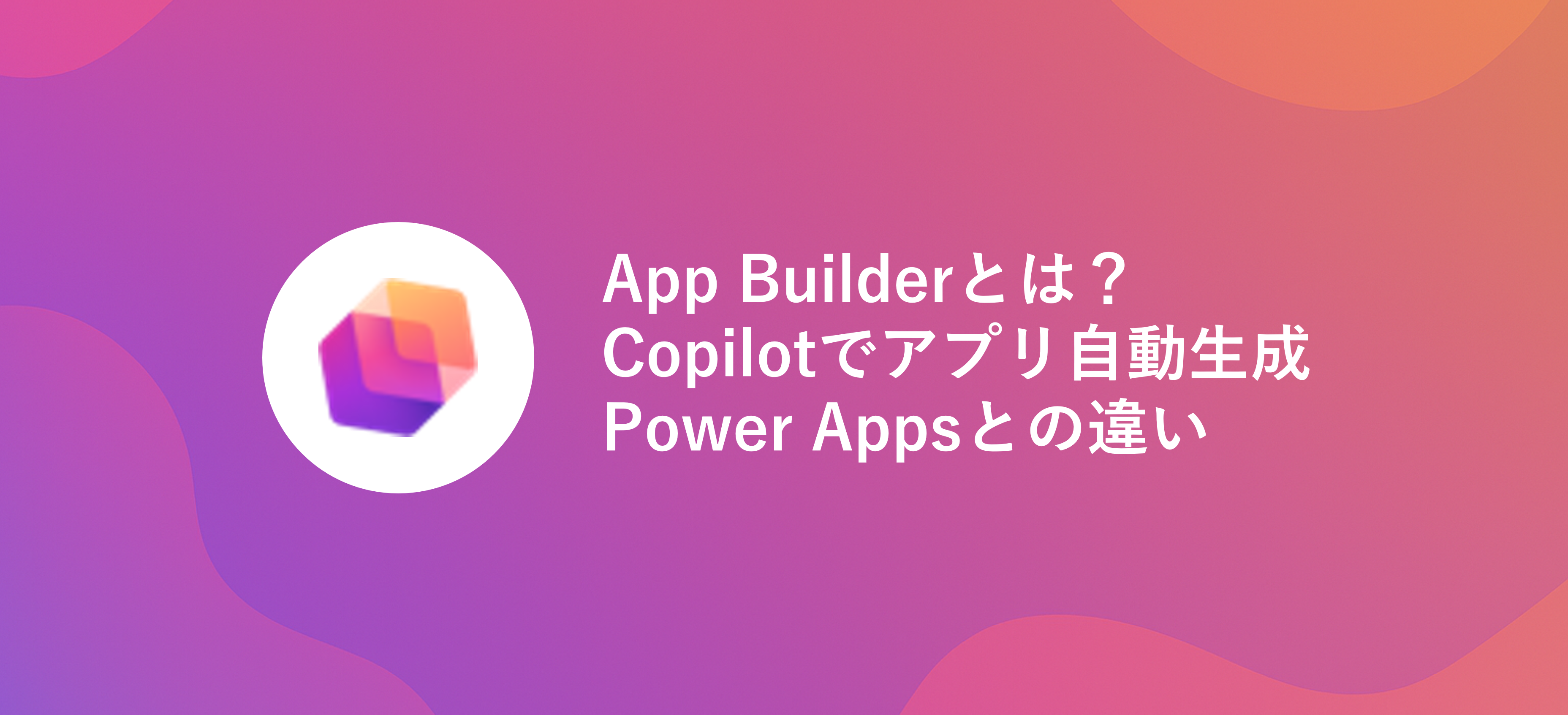記事公開日
最終更新日
Power Apps キャンバスアプリで使える画面テンプレートの紹介
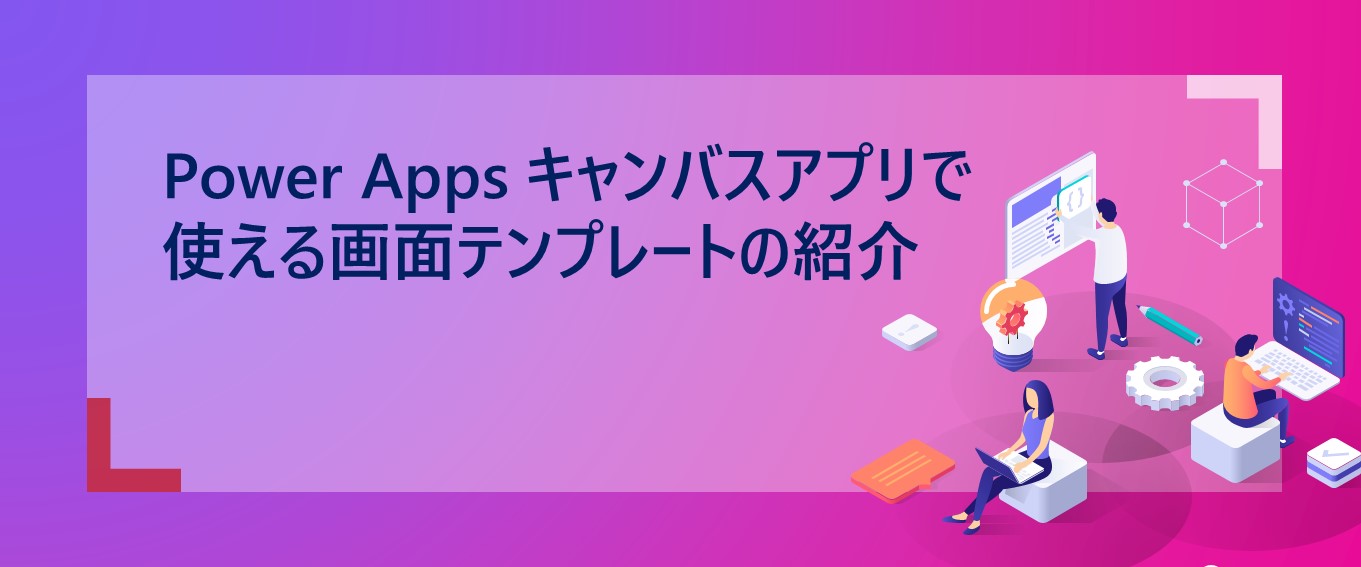
この春から入社しました。システムソリューション営業本部 1年目の小野寺です。
Power Appsのキャンバスアプリには、開発を手助けする便利な機能が備わっています。
今回ご紹介する「画面テンプレート」機能では、予め用途に合わせたレイアウトテンプレートが用意されており、
この機能を使うことで、初心者の方でも簡単に画面作成を行うことができます。
この記事では、初心者の方でも気軽に活用できそうな画面テンプレートを7つご紹介していきたいと思います。
事前準備
まず、Power Appsに触れるためには、環境準備が必須となります!
試用環境準備の手順は、以下の記事でご紹介しています。ぜひご覧ください!
テンプレート紹介
テンプレートは、Power Apps内のツリービューから「新しい画面」→「テンプレート」から使用することができます。
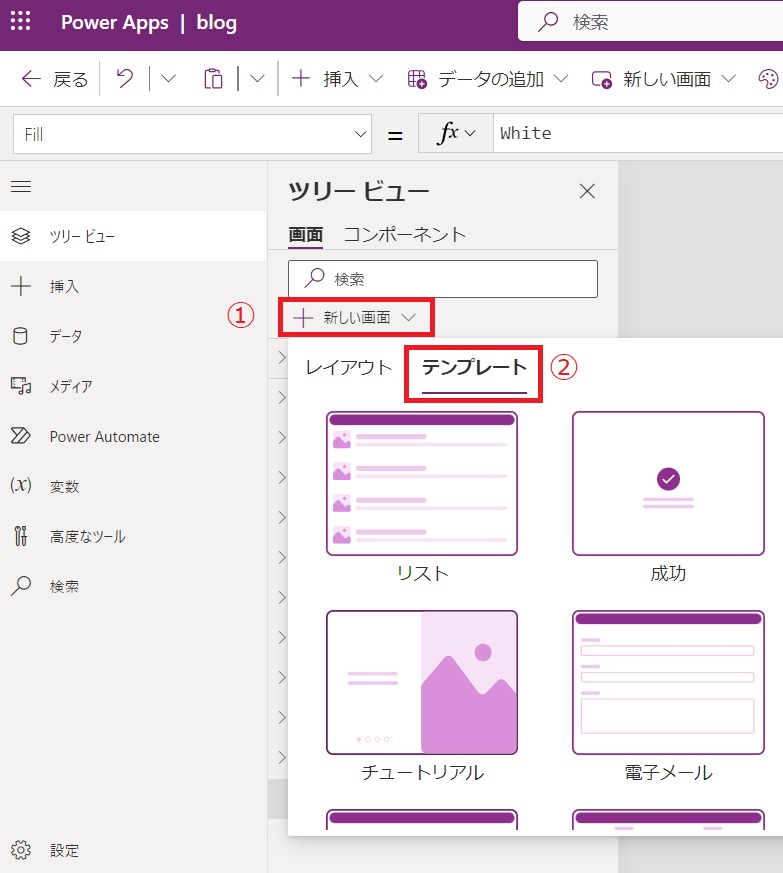
チュートリアルテンプレート
チュートリアルテンプレートは、開発したアプリなどの機能説明をする際、チュートリアルとして活用することに適したテンプレートです。
テンプレートには、初めからクリックするだけで説明の最後のページに移動するテキストラベルが含まれているため、容易にチュートリアルを作成可能です。
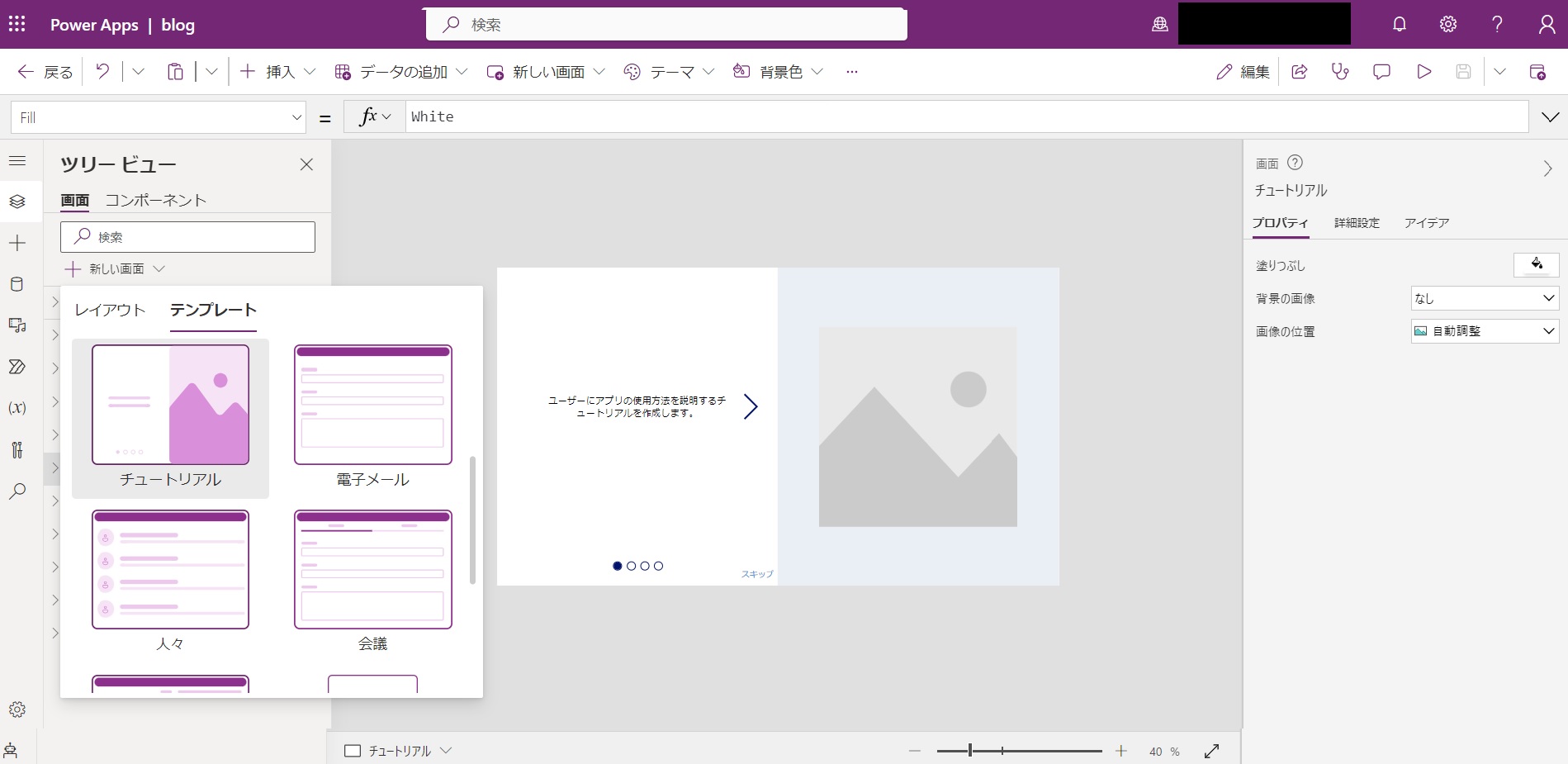
このテンプレートを活用することで、ユーザーが製品の操作方法を理解することに役立ち、ストレスを感じることなく利用できるようになるため、結果として製品の利用率を高めることに繋がります。
電子メールテンプレート
電子メールテンプレートは、 ユーザーがOffice 365 Outlook アカウントを通じて、電子メールを送信できる画面です。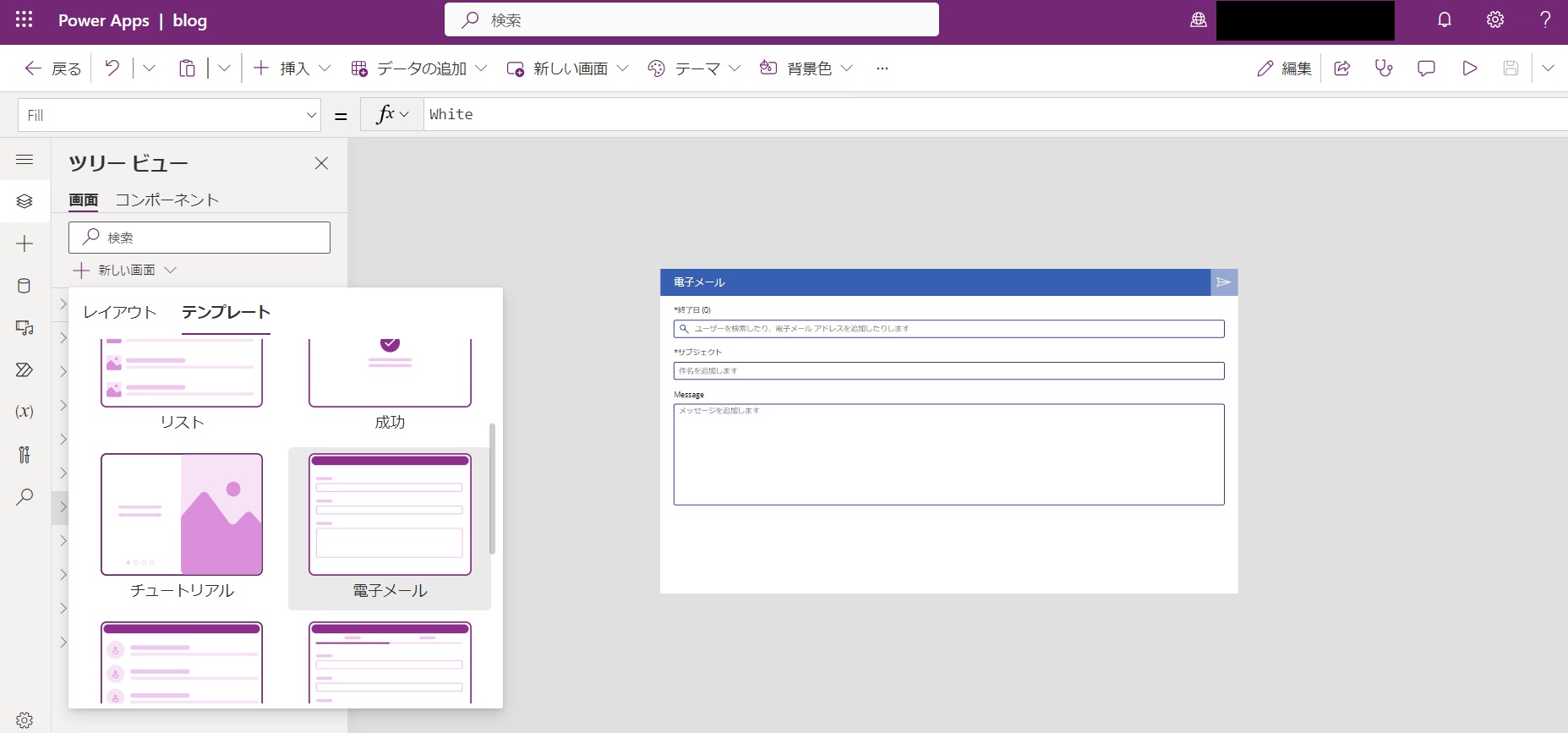
このテンプレートを活用することで、同じ内容のメッセージを一度に大勢のユーザーに送付することができます。
別途、マスターテーブルを用意して、受信者ごとにカスタマイズしたメッセージを一括送信することもできます。
成功テンプレート
成功テンプレートは、メール送付や勤怠申請などといったアクションが正しく完了したことを表示する際、有効なテンプレートです。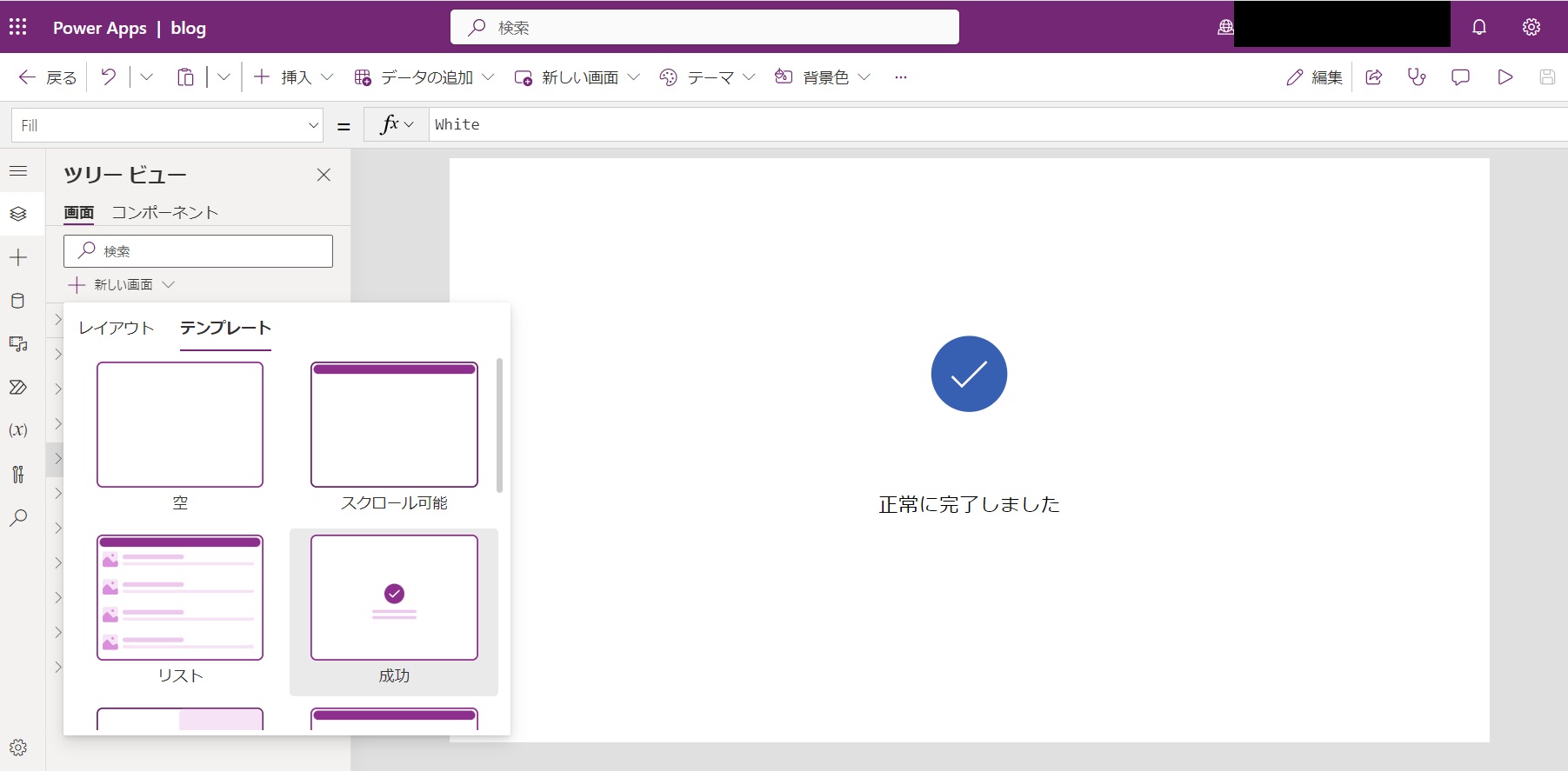
このテンプレートを活用することで、ユーザーが行ったアクションが正しく処理されたのか確認するための指針にできます。
先ほど紹介した電子メールテンプレートとNavigate関数を組み合わせることで、メール送付が完了した時点で成功テンプレートに遷移する画面が開発できそうですね。
人物テンプレート
人物テンプレートは、追加されるテキストボックスを通じて、人物の検索、選択、およびコレクションへの追加が可能なテンプレートです。 人物選択を使用して電子メールを送信したり、カスタマイズを行ったりすることができます。
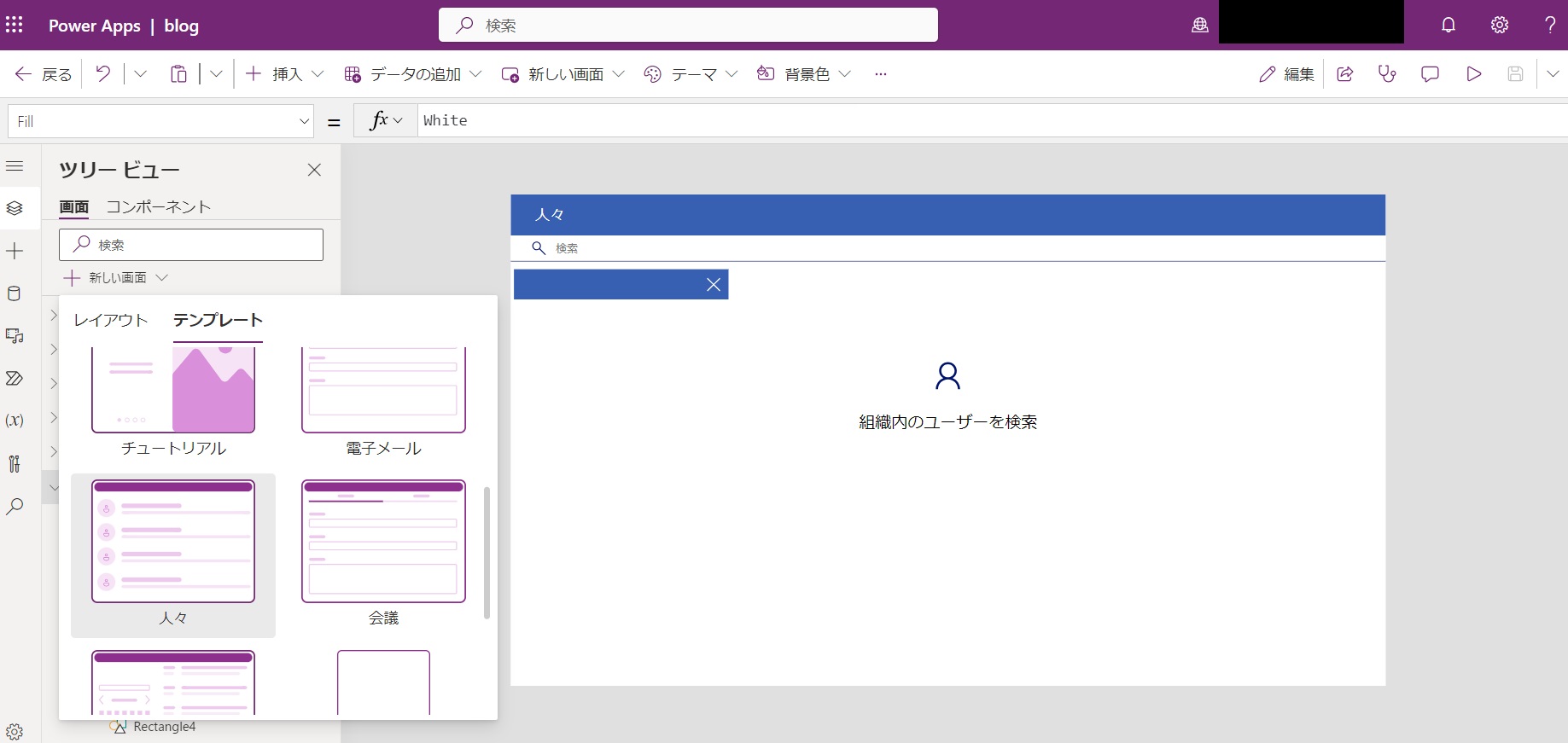
このテンプレートを活用することで、勤怠管理アプリやメール送信アプリで、簡単にユーザーを選択できるUIを実現可能ですね。
会議テンプレート
会議テンプレートは、Office 365 Outlookコネクタを利用して、会議予定を作成し、送信することが可能なテンプレートです。 ユーザーは社内の出席者を検索したり、社外の出席者をメールアドレスとして追加することもできます。 Exchangeで会議室が登録されている場合、会議の場所として選ぶことができます。
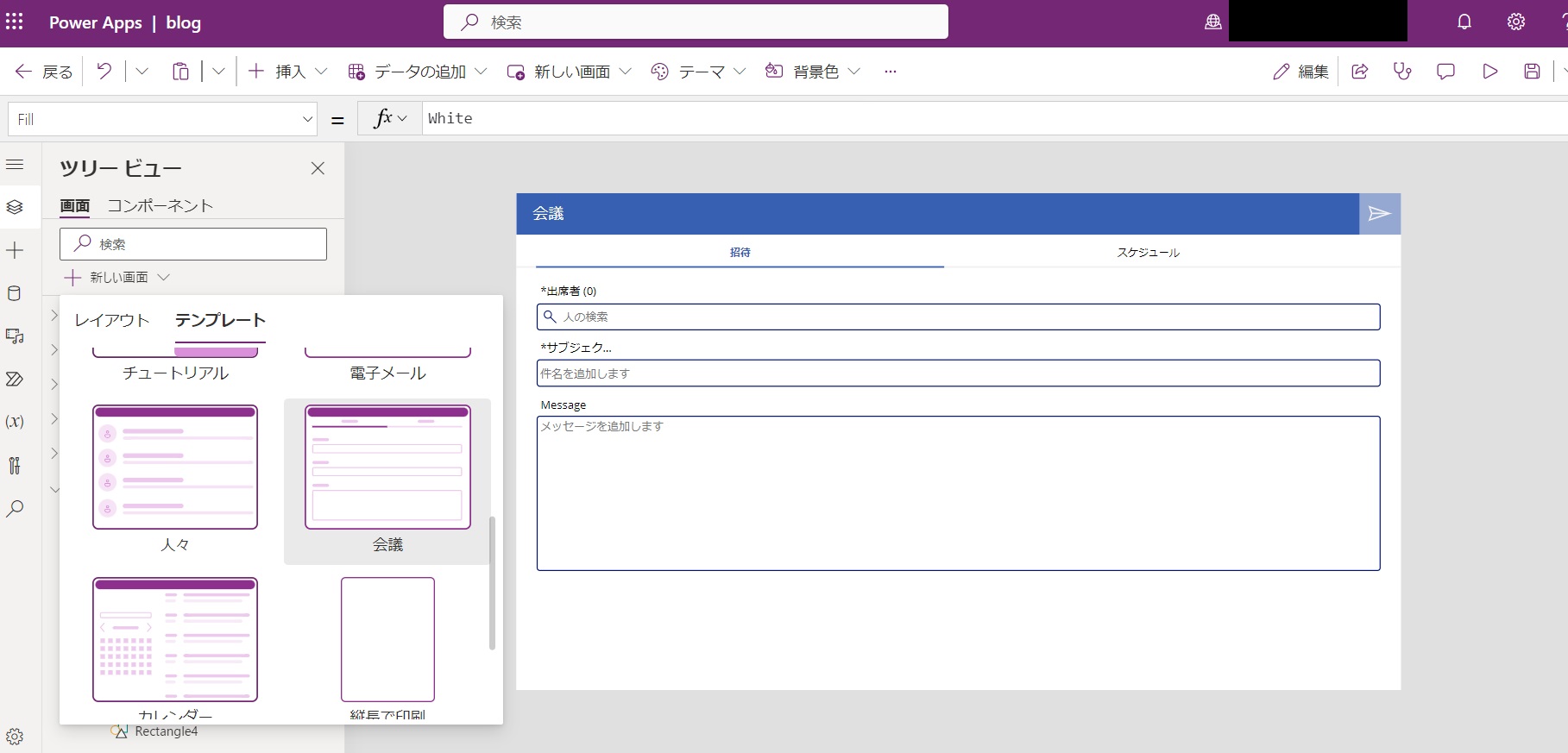
このテンプレートを活用することで、社内の会議室予約や、店舗・ホテルのチェックインを行えるアプリ開発ができそうですね。
カレンダーテンプレート
カレンダーテンプレートは、Office 365 Outlook コネクタを利用して、自分自身の予定を表示するテンプレートです。ユーザーはカレンダーから日付を選択し、その日のTeams会議などの予定をスクロールしてチェックすることができます。
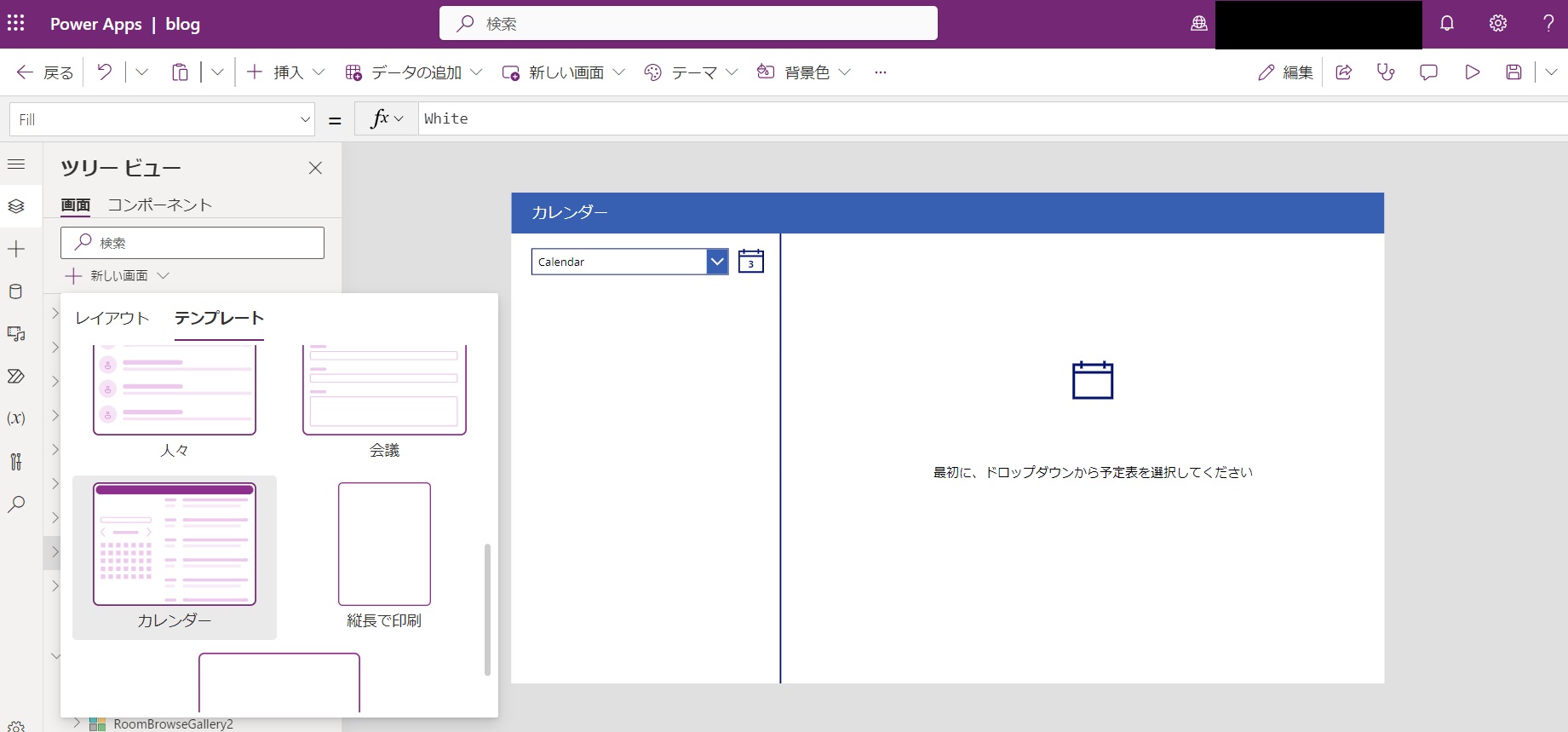
このテンプレートを活用し、リストに表示されている予定の詳細表示や変更を行う画面を追加することで、予定をカレンダー上に詳細表示したり、MSN天気を連携させて天気予報を表示する日程調整アプリなど開発できそうですね。
印刷テンプレート
印刷テンプレートは、テキストラベルにPrint関数が埋め込まれているテンプレートです。ユーザーは、この画面内にギャラリーや画像、文字を挿入することで、容易に印刷できるようになります。

このテンプレートは、縦と横の2パターン用意されており、用途によって使い分け可能です。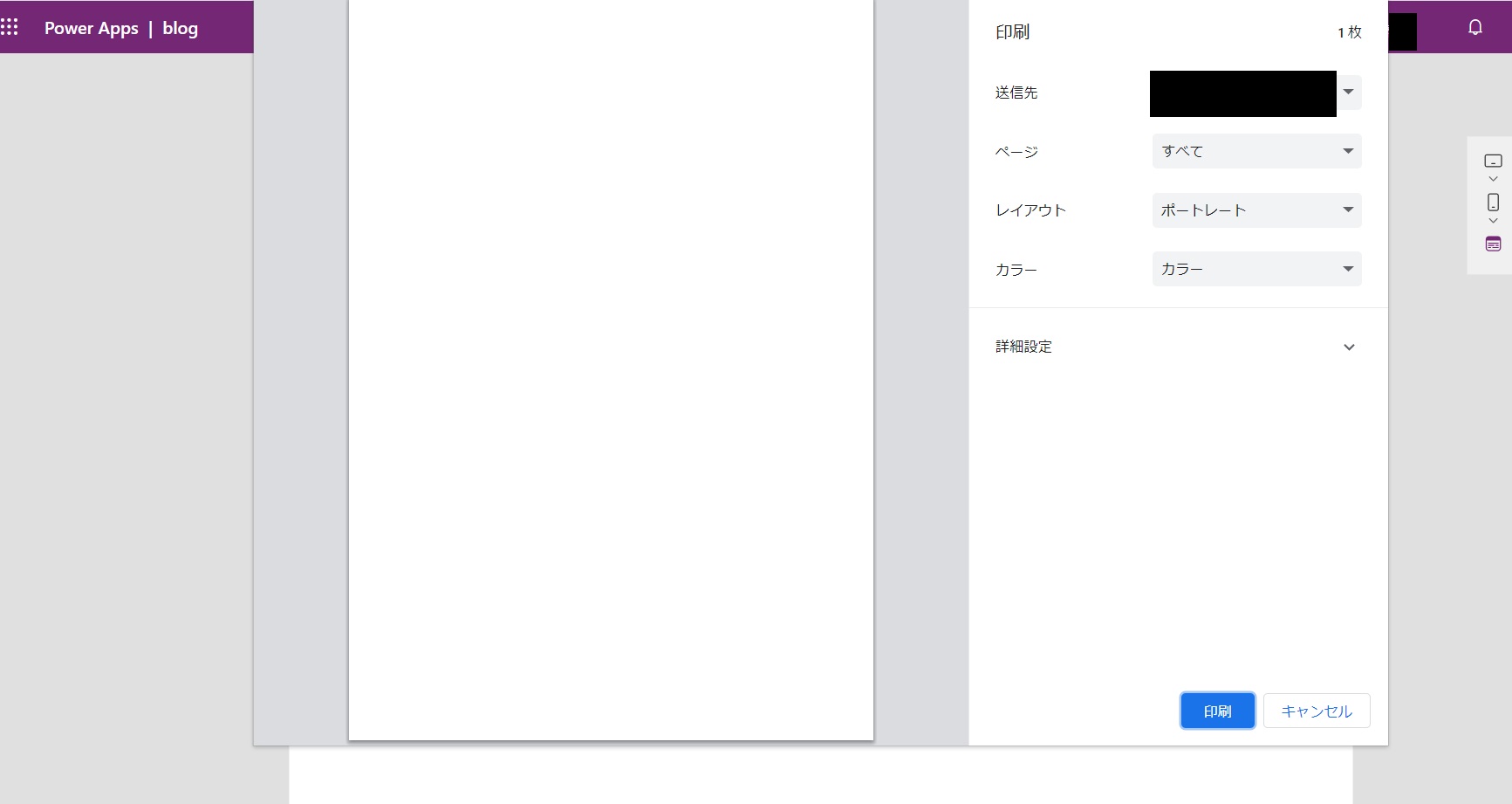
このテンプレートを活用することで、備品管理アプリで作成したバーコードやQRコードを印刷し、持ち物に張り付けておくことで、アプリとの連携が容易になり、管理がしやすくなりそうですね。
まとめ
今回は、Power Appsのキャンバスアプリ内で使用できる画面テンプレートについてご紹介しました!
テンプレートを使い分けて活用することで、幅広い用途に合わせたアプリ開発を行えることがわかりました。
Power Appsには、便利な機能がまだまだあるので、ぜひ触れてみてください!
QESでは、Power Platform導入時の支援から、アプリケーション開発、導入後の保守サポートまで対応しています。
以下のリンクからご提供しているサービスの詳細をご確認いただけます。
QESは、昨年に引き続き、2年連続受賞となるMicrosoft Japan Partner of the Year 2023にて
「Business Applications」カテゴリーの「Intelligent Automationアワード」を獲得いたしました!
※このブログで参照されている、Microsoft、Power Platform、Power Apps、その他のマイクロソフト製品およびサービスは、米国およびその他の国におけるマイクロソフトの商標または登録商標です。